アメブロのサーチコンソールへの登録方法(図解)
アメブロへのサーチコンソール登録方法(図解)
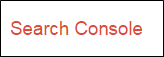
今回はアメブロにサーチコンソール(旧ウェブマスターツール)を登録する方法を図解で説明します。
サーチコンソールに登録することで以下のようなメリットがあります。
- サイトマップを登録することで、素早く検索エンジンに登録されやすくなる
- どんなキーワードで検索されているのか?検索順位はどれくらいか?など分析できる
- 検索エンジンからのペナルティを受けてしまった場合の通知が届く可能性がある
アメブロはSNSとホームページの中間のような役割をする無料ブログです。
独自ドメインで作るホームページほどではありませんが、頑張れば検索エンジンからの流入も期待できますので、SeachConsoleにはぜひ登録しておきましょう。
サーチコンソール側の設定
まずはサーチコンソールから、HTMLタグを取得します。
Googleアカウントでログインし、サーチコンソールにアクセスして下さい。
自分のアメブロのアドレスを入力
「プロパティを追加」から、自分のアメブロのアドレスを入力します。(http://ameblo.jp/自分のアメブロID/)
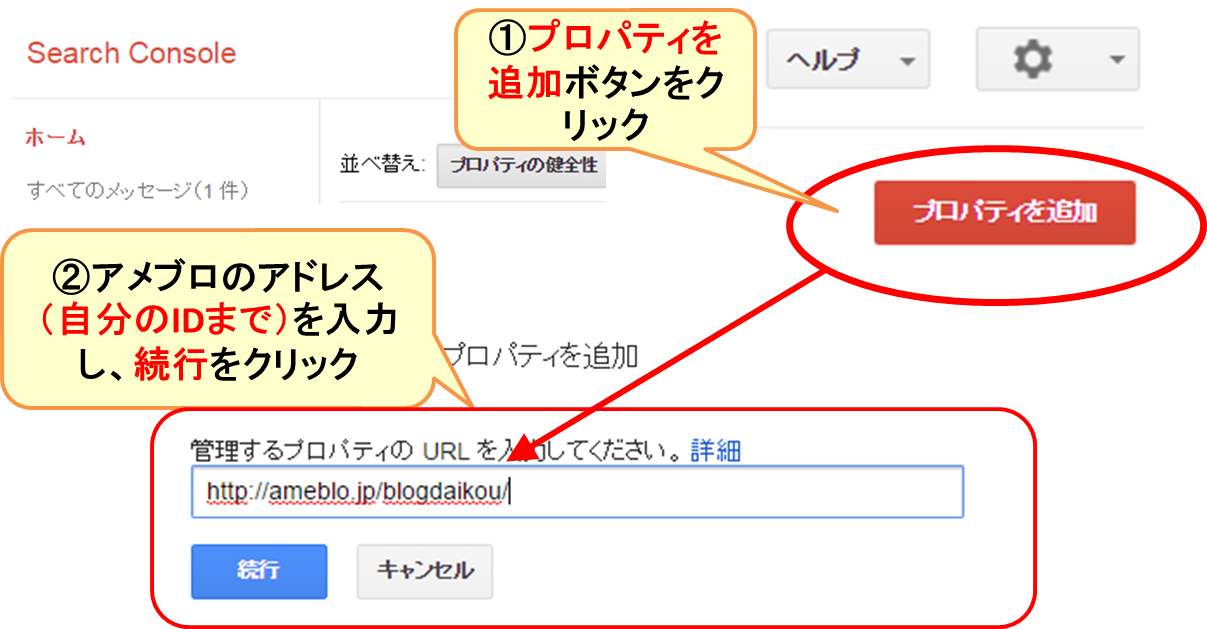
HTMLタグの取得
次に確認方法として、「別の方法」から「HTMLタグ」を選択します。
これをコピーした状態で、一旦アメブロの設定を行います。画面はそのままで。
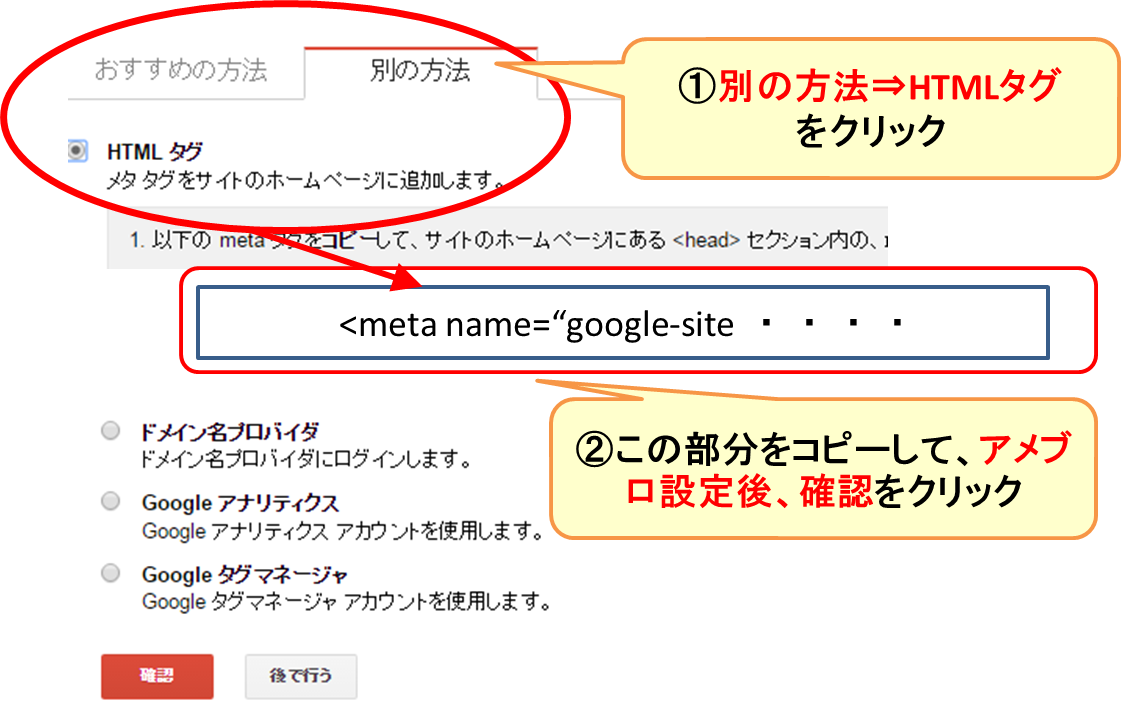
アメブロ側の設定
アメブロ側にサーチコンソールのhtmlタグを入力し、確認できる状態にします。
外部サービス連携を選択
トップページの「設定」から、「外部サービス連携」をクリックします。
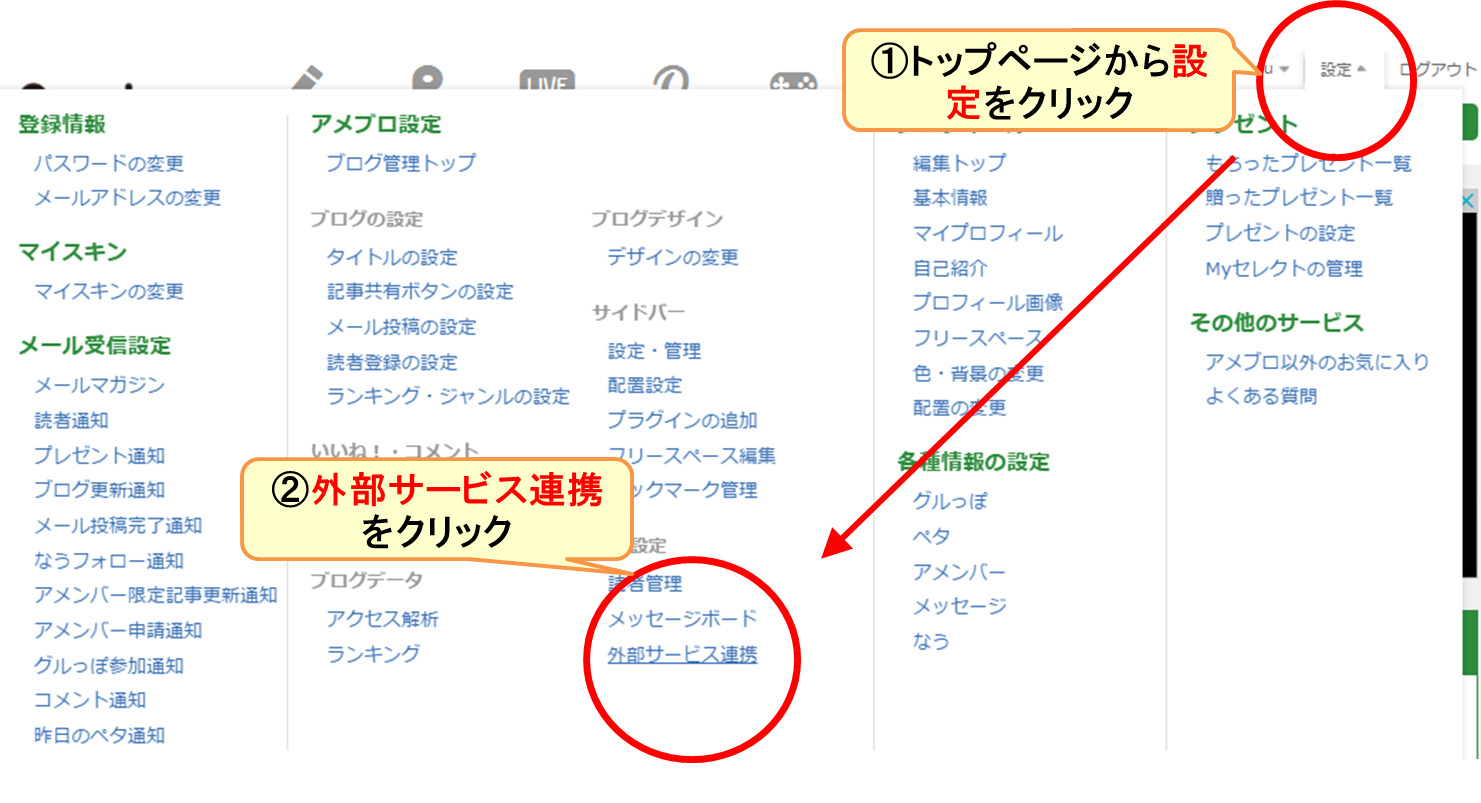
自分のID(英数字部分のみ)を入力
①「Serch Console(旧ウェブマスターツール)の設定」をクリックします。
②content="英数字"の英数字部分のみを貼り付けた後、「設定する」ボタンをクリックします。
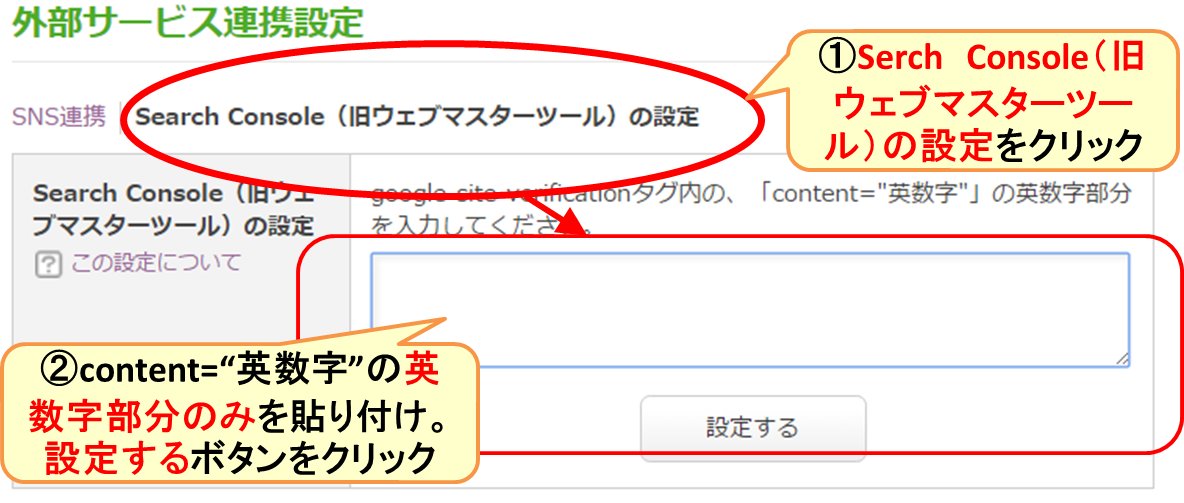
「設定が完了しました」と表示が出ればアメブロ側の設定は終わりです。
サーチコンソールに戻って、確認ボタンを押せば完了です。
エラーについて
アメブロで「リクエストは既に処理中であるか無効です」と出ることや、GoogleのSeachConsole側で「プロパティを確認できませんでした」と表示されてしまうことがあります。
特に心配する必要はありませんので、落ち着いて対処して下さい。
